Android Camera2教程之打开相机、开启预览、实现PreviewCallback、拍照
转载请注明出处: http://blog.csdn.net/lb377463323/article/details/52740411
Android API 21新增了Camera2,这与之前的camera架构完全不同,使用起来也比较复杂,但是功能变得很强大。
在讲解开启预览之前,首先需要了解camera2的几个比较重要的类:
CameraManager: 管理手机上的所有摄像头设备,它的作用主要是获取摄像头列表和打开指定的摄像头CameraDevice: 具体的摄像头设备,它有一系列参数(预览尺寸、拍照尺寸等),可以通过CameraManager的getCameraCharacteristics()方法获取。它的作用主要是创建CameraCaptureSession和CaptureRequestCameraCaptureSession: 相机捕获会话,用于处理拍照和预览的工作(很重要)CaptureRequest: 捕获请求,定义输出缓冲区以及显示界面(TextureView或SurfaceView)等
1,定义TextureView作为预览界面
在布局文件中加入TextureView控件,然后实现其监听事件
textureView = (TextureView) findViewById(R.id.textureView);
然后我们可以在OnResume()方法中设置监听SurefaceTexture的事件
textureView.setSurfaceTextureListener(textureListener);
当SurefaceTexture准备好后会回调SurfaceTextureListener 的onSurfaceTextureAvailable()方法
TextureView.SurfaceTextureListener textureListener = new TextureView.SurfaceTextureListener() {
@Override
public void onSurfaceTextureAvailable(SurfaceTexture surface, int width, int height) {
//当SurefaceTexture可用的时候,设置相机参数并打开相机
setupCamera(width, height);
openCamera();
}
};
2,设置相机参数
为了更好地预览,我们根据TextureView的尺寸设置预览尺寸,Camera2中使用CameraManager来管理摄像头
private void setupCamera(int width, int height) {
//获取摄像头的管理者CameraManager
CameraManager manager = (CameraManager) getSystemService(Context.CAMERA_SERVICE);
try {
//遍历所有摄像头
for (String cameraId: manager.getCameraIdList()) {
CameraCharacteristics characteristics = manager.getCameraCharacteristics(cameraId);
//默认打开后置摄像头
if (characteristics.get(CameraCharacteristics.LENS_FACING) == CameraCharacteristics.LENS_FACING_FRONT)
continue;
//获取StreamConfigurationMap,它是管理摄像头支持的所有输出格式和尺寸
StreamConfigurationMap map = characteristics.get(CameraCharacteristics.SCALER_STREAM_CONFIGURATION_MAP);
//根据TextureView的尺寸设置预览尺寸
mPreviewSize = getOptimalSize(map.getOutputSizes(SurfaceTexture.class), width, height);
mCameraId = cameraId;
break;
}
} catch (CameraAccessException e) {
e.printStackTrace();
}
}
3,开启相机
Camera2中打开相机也需要通过CameraManager类
private void openCamera() {
//获取摄像头的管理者CameraManager
CameraManager manager = (CameraManager) getSystemService(Context.CAMERA_SERVICE);
//检查权限
try {
if (ActivityCompat.checkSelfPermission(this, Manifest.permission.CAMERA) != PackageManager.PERMISSION_GRANTED) {
return;
}
//打开相机,第一个参数指示打开哪个摄像头,第二个参数stateCallback为相机的状态回调接口,第三个参数用来确定Callback在哪个线程执行,为null的话就在当前线程执行
manager.openCamera(mCameraId, stateCallback, null);
} catch (CameraAccessException e) {
e.printStackTrace();
}
}
实现StateCallback 接口,当相机打开后会回调onOpened方法,在这个方法里面开启预览
private final CameraDevice.StateCallback stateCallback = new CameraDevice.StateCallback() {
@Override
public void onOpened(CameraDevice camera) {
mCameraDevice = camera;
//开启预览
startPreview();
}
}
4,开启相机预览
我们使用TextureView显示相机预览数据,Camera2的预览和拍照数据都是使用CameraCaptureSession会话来请求的
private void startPreview() {
SurfaceTexture mSurfaceTexture = mTextureView.getSurfaceTexture();
//设置TextureView的缓冲区大小
mSurfaceTexture.setDefaultBufferSize(mPreviewSize.getWidth(), mPreviewSize.getHeight());
//获取Surface显示预览数据
Surface mSurface = new Surface(mSurfaceTexture);
try {
//创建CaptureRequestBuilder,TEMPLATE_PREVIEW比表示预览请求
mCaptureRequestBuilder = mCameraDevice.createCaptureRequest(CameraDevice.TEMPLATE_PREVIEW);
//设置Surface作为预览数据的显示界面
mCaptureRequestBuilder.addTarget(mSurface);
//创建相机捕获会话,第一个参数是捕获数据的输出Surface列表,第二个参数是CameraCaptureSession的状态回调接口,当它创建好后会回调onConfigured方法,第三个参数用来确定Callback在哪个线程执行,为null的话就在当前线程执行
mCameraDevice.createCaptureSession(Arrays.asList(mSurface), new CameraCaptureSession.StateCallback() {
@Override
public void onConfigured(CameraCaptureSession session) {
try {
//创建捕获请求
mCaptureRequest = mCaptureRequestBuilder.build();
mPreviewSession = session;
//设置反复捕获数据的请求,这样预览界面就会一直有数据显示
mPreviewSession.setRepeatingRequest(mCaptureRequest, mSessionCaptureCallback, null);
} catch (CameraAccessException e) {
e.printStackTrace();
}
}
@Override
public void onConfigureFailed(CameraCaptureSession session) {
}
}, null);
} catch (CameraAccessException e) {
e.printStackTrace();
}
}
5,实现PreviewCallback
Camera2中并没有Camera1中的PreviewCallback接口,那怎么实现获取预览帧数据呢?答案就是使用ImageReader间接实现
首先创建一个ImageReader,并监听它的事件
private void setupImageReader() {
//前三个参数分别是需要的尺寸和格式,最后一个参数代表每次最多获取几帧数据,本例的2代表ImageReader中最多可以获取两帧图像流
mImageReader = ImageReader.newInstance(mPreviewSize.getWidth(), mPreviewSize.getHeight(),
ImageFormat.JPEG, 2);
//监听ImageReader的事件,当有图像流数据可用时会回调onImageAvailable方法,它的参数就是预览帧数据,可以对这帧数据进行处理
mImageReader.setOnImageAvailableListener(new ImageReader.OnImageAvailableListener() {
@Override
public void onImageAvailable(ImageReader reader) {
Image image = reader.acquireLatestImage();
//我们可以将这帧数据转成字节数组,类似于Camera1的PreviewCallback回调的预览帧数据
ByteBuffer buffer = image.getPlanes()[0].getBuffer();
byte[] data = new byte[buffer.remaining()];
buffer.get(data);
image.close();
}
}, null);
}
注意:一定要调用reader.acquireLatestImage()和close()方法,否则画面就会卡住
然后我们在开启预览之前,设置ImageReader为输出Surface
setupImageReader();
//获取ImageReader的Surface
Surface imageReaderSurface = mImageReader.getSurface();
//CaptureRequest添加imageReaderSurface,不加的话就会导致ImageReader的onImageAvailable()方法不会回调
mCaptureRequestBuilder.addTarget(imageReaderSurface);
//创建CaptureSession时加上imageReaderSurface,如下,这样预览数据就会同时输出到previewSurface和imageReaderSurface了
mCameraDevice.createCaptureSession(Arrays.asList(previewSurface, imageReaderSurface), new CameraCaptureSession.StateCallback() {
}
关闭相机时别忘了关闭ImageReader
6,拍照
Camera2拍照也是通过ImageReader来实现的
首先先做些准备工作,设置拍照参数,如方向、尺寸等
private static final SparseIntArray ORIENTATION = new SparseIntArray();
static {
ORIENTATION.append(Surface.ROTATION_0, 90);
ORIENTATION.append(Surface.ROTATION_90, 0);
ORIENTATION.append(Surface.ROTATION_180, 270);
ORIENTATION.append(Surface.ROTATION_270, 180);
}
设置拍照尺寸,可以跟预览尺寸一起设置,然后ImageReader初始化使用此尺寸
mCaptureSize = Collections.max(Arrays.asList(map.getOutputSizes(ImageFormat.JPEG)), new Comparator
@Override
public int compare(Size lhs, Size rhs) {
return Long.signum(lhs.getWidth() * lhs.getHeight() - rhs.getHeight() * rhs.getWidth());
}
});
创建保存图片的线程
public static class imageSaver implements Runnable {
private Image mImage;
public imageSaver(Image image) {
mImage = image;
}
@Override
public void run() {
ByteBuffer buffer = mImage.getPlanes()[0].getBuffer();
byte[] data = new byte[buffer.remaining()];
buffer.get(data);
mImageFile = new File(Environment.getExternalStorageDirectory() + "/DCIM/myPicture.jpg");
FileOutputStream fos = null;
try {
fos = new FileOutputStream(mImageFile);
fos.write(data, 0 ,data.length);
} catch (IOException e) {
e.printStackTrace();
} finally {
mImageFile = null;
if (fos != null) {
try {
fos.close();
fos = null;
} catch (IOException e) {
e.printStackTrace();
}
}
}
}
}
然后当ImageReader有数据时,通过此线程保存图片
//使用前面获取的拍照尺寸
mImageReader = ImageReader.newInstance(mCaptureSize.getWidth(), mCaptureSize.getHeight(),
ImageFormat.JPEG, 2);
mImageReader.setOnImageAvailableListener(new ImageReader.OnImageAvailableListener() {
@Override
public void onImageAvailable(ImageReader reader) {
//执行图像保存子线程
mCameraHandler.post(new imageSaver(reader.acquireNextImage()));
}
}, mCameraHandler);
然后开启预览创建CaptureSession时把ImageReader添加进去
mCameraDevice.createCaptureSession(Arrays.asList(previewSurface, mImageReader.getSurface()), new CameraCaptureSession.StateCallback() {
}
现在准备工作做好了,还需要响应点击拍照事件,我们设置点击拍照按钮调用capture()方法,capture()方法即实现拍照
private void capture() {
try {
//首先我们创建请求拍照的CaptureRequest
final CaptureRequest.Builder mCaptureBuilder = mCameraDevice.createCaptureRequest(CameraDevice.TEMPLATE_STILL_CAPTURE);
//获取屏幕方向
int rotation = getWindowManager().getDefaultDisplay().getRotation();
//设置CaptureRequest输出到mImageReader
mCaptureBuilder.addTarget(mImageReader.getSurface());
//设置拍照方向
mCaptureBuilder.set(CaptureRequest.JPEG_ORIENTATION, ORIENTATION.get(rotation));
//这个回调接口用于拍照结束时重启预览,因为拍照会导致预览停止
CameraCaptureSession.CaptureCallback mImageSavedCallback = new CameraCaptureSession.CaptureCallback() {
@Override
public void onCaptureCompleted(CameraCaptureSession session, CaptureRequest request, TotalCaptureResult result) {
Toast.makeText(getApplicationContext(), "Image Saved!", Toast.LENGTH_SHORT).show();
//重启预览
restartPreview();
}
};
//停止预览
mCameraCaptureSession.stopRepeating();
//开始拍照,然后回调上面的接口重启预览,因为mCaptureBuilder设置ImageReader作为target,所以会自动回调ImageReader的onImageAvailable()方法保存图片
mCameraCaptureSession.capture(mCaptureBuilder.build(), mImageSavedCallback, null);
} catch (CameraAccessException e) {
e.printStackTrace();
}
}
重启预览的方法很简单了
private void restartPreview() {
try {
//执行setRepeatingRequest方法就行了,注意mCaptureRequest是之前开启预览设置的请求
mCameraCaptureSession.setRepeatingRequest(mCaptureRequest, null, mCameraHandler);
} catch (CameraAccessException e) {
e.printStackTrace();
}
}
代码地址(顺手给个Star啊):点击查看源码